Kas yra aplankas "System Volume Information" ir ar galiu jį ištrinti?

Kiekviename "Windows" diske esančiuose išoriniuose USB įrenginiuose rasite aplanką "System Volume Information". Tai matysite tik tuomet, jei "Windows" nustatys rodyti paslėptus failus ir aplankus, bet visada ten.
Kodėl aš negaliu atidaryti aplanko?
SUSIJĘS: Koks skirtumas tarp FAT32, exFAT ir NTFS?
Dėl diskų, suformatuotų naudojant NTFS failų sistemą, tai aplanko leidimai yra nustatyti taip, kad visi negalėtų pasiekti aplanko, netgi naudotojai, turintys administratoriaus teises. Dukart spustelėkite aplanką ir pamatysite klaidos pranešimą, kuriame bus nurodyta, kad "vieta nėra prieinama" ir "prieiga neleidžiama". Tai yra įprasta.
Taip yra todėl, kad "Windows" naudoja šį aplanką tam tikroms sistemos lygmens funkcijoms. Leidimai yra nustatyti taip, kad vartotojai ir programos nebūtų tinkamai įgalioti - nuo klastočių failų ir trukdžių svarbioms sistemos funkcijoms.
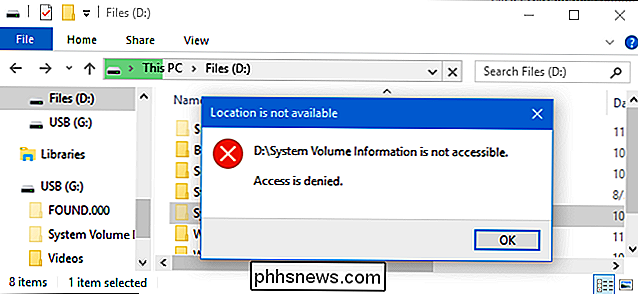
Kas tai yra?
SUSIJĘS: Kaip naudoti sistemos atkūrimą Windows 7, 8 ir 10
Be kitų dalykų, sistemos aplanke "System Volume Information" sistemoje "Windows" saugo taškus "System Restore".
Jei norite sumažinti "System Volume Information" aplanko dydį, galite tai padaryti "Control" Skydas Eikite į Valdymo skydą> Sistemos ir saugumo> Sistemos> Sistemos apsauga. Pagal "Apsaugos nustatymai" galite pasirinkti, ar "Sistemos atkūrimas" yra įjungtas, ir valdyti, kiek disko vietos "Windows" naudoja sistemos atkūrimo taškams.
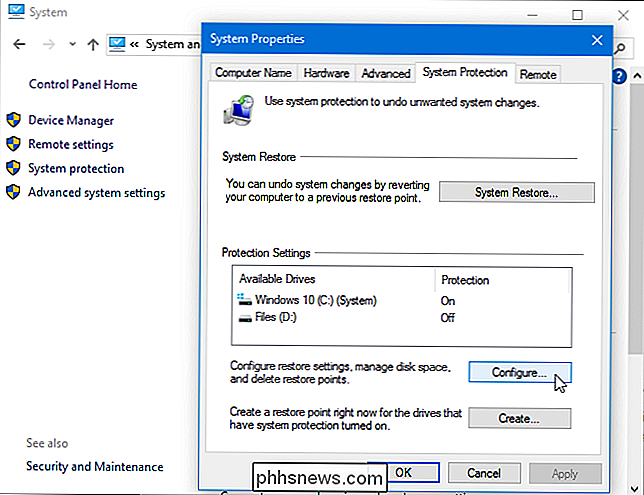
Tiesiog išjungus sistemos apsaugą diske iš tikrųjų nebus ištrintas aplankas "System Volume Information". "Windows" saugo ne tik atkūrimo taškus.
Pavyzdžiui, "System Volume Information" aplanke taip pat yra informacijos, naudojamos turinio indeksavimo paslaugų duomenų bazėse, kurios pagreitina jūsų failų paieškas, "Volume Shadow Copy" atsarginių kopijų kūrimo paslaugą ir Distributed Link Tracking Paslaugų duomenų bazės, naudojamos norint taisyti nuorodas ir nuorodas.
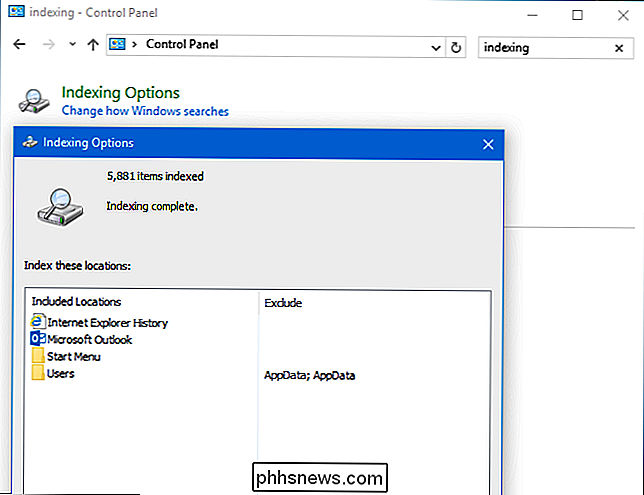
Jei diske yra formatuoti failų sistemos exFAT arba FAT32, pavyzdžiui, išorinis USB diskas, galite atidaryti aplanką "System Volume Information" ir ieškoti viduje.
Pavyzdžiui, viename iš mūsų USB diskų, mes matėme du failus: IndexerVolumeGuid ir WPSettings.dat.
SUSIJĘS: Kaip pasirinkti, kurie failai "Windows Search" indeksai jūsų kompiuteryje
"IndexerVolumeGuid" failas priskiria unikalų identifikatorių prie šio disko. "Windows" indeksavimo paslauga tikrina diske esančius failus ir juos indeksuoja. Kai ateityje prijungsite diską prie kompiuterio, "Windows" tikrins identifikatorių ir žinos, kokią paieškos duomenų bazę susieti su diskų įrenginiu. Tada galite naudoti "Windows" paieškos funkcijas, pvz., Paieškos laukelį meniu Pradėti, "Cortana" sistemoje "Windows 10" arba paieškos laukelį "File Explorer" arba "Windows Explorer", kad galėtumėte greitai ieškoti failų diske.
WPSettings.dat yra dar vienas "Windows" paslaugos sukurtas failas, tačiau tiksliai nežinome, kas tai yra. Šiame dokumente nėra oficialių dokumentų.
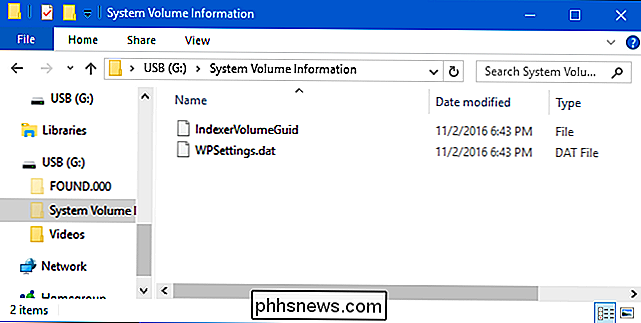
Ar galiu ištrinti aplanką?
Negalima ištrinti aplanko "System Volume Information". "NTFS" formatuose esančiuose įrenginiuose "Windows" paprastai neleis jums pasiekti šio aplanko, bet ištrinti jį daug mažiau. "ExFAT" arba "FAT32" formatuose esančiuose įrenginiuose galite ištrinti aplanką, tačiau "Windows" tik atkurs jį ateityje, nes jai to reikia.
"Windows" čia saugo svarbius sistemos duomenis, o jūs turite palikti aplanką atskirai. Nebandykite pakeisti aplanko leidimų, kad juos ištrintumėte.
Jei aplanke "System Volume Information" naudojamas daug vietos, sumažinkite "Windows" sistemos atkūrimui skirtą vietą. Jei pamatysite aplanką, jus nerimauja, tiesiog nustatykite "Windows", kad paslėptus paslėptus failus ir aplankus.

Negalima paniką, bet visi USB įrenginiai turi didžiulę saugumo problemą
USB įrenginiai akivaizdžiai yra pavojingesni nei mes kada nors įsivaizdavome. Tai ne apie kenkėjišką programinę įrangą, kuri šiuo metu naudoja "AutoPlay" mechanizmą - tai yra esminis dizaino trūkumas pačiame USB. SUSIJUSIOS: Kaip "AutoRun" kenkėjiška programa tapo "Windows" problema ir kaip ji buvo (dažniausiai) Fiksuotas Dabar jūs neturėtumėte pasiimti ir naudoti įtartinų USB atmintinių, kuriuos randate.

Kaip pridėti savo "Gmail" paskyrą į "Outlook" naudodami IMAP
Jei naudojate "Outlook", norėdami patikrinti ir tvarkyti el. Paštą, galite lengvai jį naudoti, kad patikrintų ir savo "Gmail" paskyrą. Galite nustatyti savo "Gmail" paskyrą, kad galėtumėte sinchronizuoti el. Laiškus keliose mašinose naudodami el. Pašto klientus, o ne naršyklę. SUSIJĘS: Pagrindai el. Paštu: POP3 yra pasenęs; Prašau pereiti į IMAP Šiandien Mes parodysime, kaip naudoti IMAP savo "Gmail" paskyroje, kad galėtumėte sinchronizuoti "Gmail" paskyrą keliose mašinose, o tada kaip pridėti "Gmail" paskyrą į "Outlook 2010", 2013 m.



